Se aplica a qual Solução:
Bem-vindo(a) ao seu painel de controle pessoal no Acervo Vivo Studio. A Página “Minha Conta”, localizada no Menu “Meu Perfil”, é onde você define suas informações básicas e personaliza o comportamento da sua plataforma de gestão de acervo para se adequar perfeitamente ao seu fluxo de trabalho.
Dedicar um tempo para explorar e configurar corretamente esta área garantirá que sua experiência de catalogação seja mais eficiente, e que os documentos e legendas gerados pelo Acervo Vivo Studio reflitam com precisão suas informações e preferências.
Este guia detalhará cada uma das abas e seções da Página “Minha Conta” específicas para a solução Acervo Vivo Studio.
Personalizando Seu Perfil no Acervo Vivo: Seus Dados e Acervos Contratados
Esta página da Central de Ajuda guiará você pela seção “Meu Perfil” do Acervo Vivo, onde você pode visualizar e editar suas informações pessoais e gerenciar os acervos das soluções Acervo Vivo Studio e Acervo Vivo Guardian que você contratou.
Acessando Seu Perfil
Para começar, faça login na plataforma Acervo Vivo. No menu lateral esquerdo, clique em “Minha conta” para expandir as opções e, em seguida, selecione “Meu Perfil”.
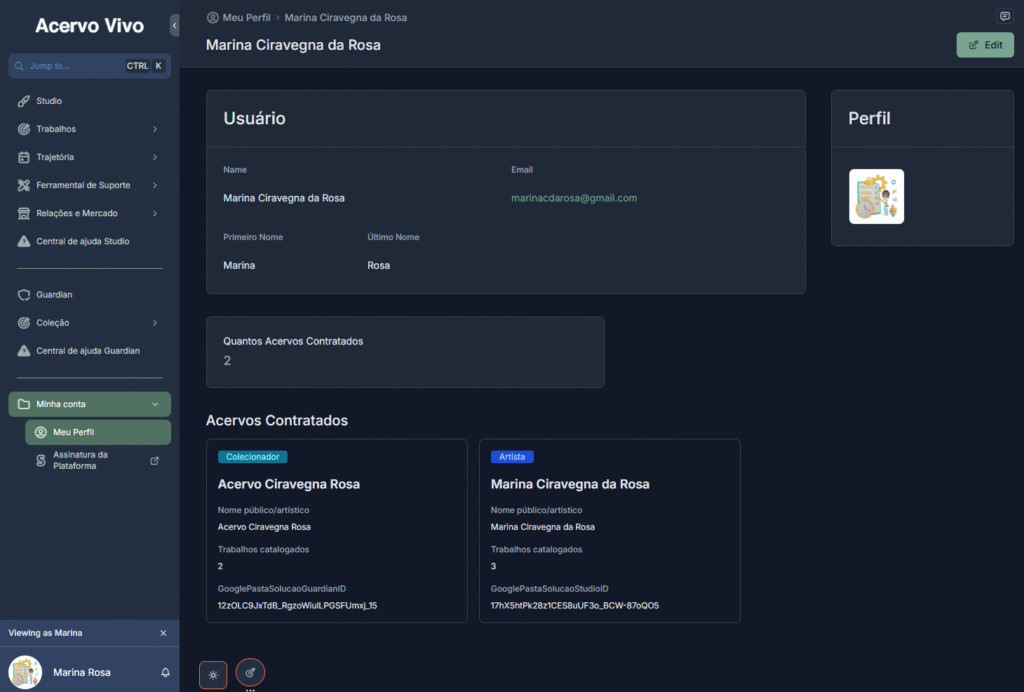
Entendendo a Página Meu Perfil
Ao acessar a página, você verá uma visão geral dividida em algumas seções:
- Usuário: Exibe seu Nome (o nome principal associado à sua conta), seu Email e, mais detalhadamente, seu Primeiro Nome e Último Nome.
- Quantos Acervos Contratados: Informa o número total de soluções Acervo Vivo (Studio e/ou Guardian) que você possui.
- Acervos Contratados: Aqui, você verá cartões individuais para cada acervo que você contratou. Cada cartão indica se é um “Colecionador” (Acervo Vivo Guardian) ou “Artista” (Acervo Vivo Studio), além de algumas informações básicas como o nome público/artístico e a quantidade de trabalhos catalogados.
Editando Suas Informações Pessoais
Para atualizar seu nome ou foto de perfil, no canto superior direito da tela, clique no botão “Editar”
Para atualizar seu nome ou foto de perfil:
- No canto superior direito da tela, clique no botão “Editar”.
- Agora você poderá editar o campo “Name” e também clicar na área circular em “Perfil” para enviar uma nova foto de perfil.
- Após fazer as alterações desejadas, clique no botão “Salvar” no canto superior direito para confirmar.
Configurações Específicas dos Acervos
Se você contratou o Acervo Vivo Guardian e/ou o Acervo Vivo Studio, pode personalizar ainda mais as configurações de cada um. Clique no cartão correspondente ao acervo desejado na seção “Acervos Contratados”.
Aba Minha Conta: Seus Dados Pessoais
Esta é a primeira aba, focada nas suas informações de identificação e contato, que serão usadas em diversas partes da plataforma.
Seção Dados Básicos
- Nome artístico, Email, Cidade natal, Estado ou País (UF ou País):
- O Acervo Vivo Studio utiliza estes campos para gerar automaticamente as “Legendas com Artista e quebra de linha” e para preencher seus dados em documentos como Fichas Técnicas com Conceito e Certificados de Autenticidade.
- Instagram, Telefone e Site:
- Estes dados são utilizados para preencher automaticamente a lâmina de contracapa com seus contatos nos Portfólios e Catálogos com Valores que você gera na plataforma.
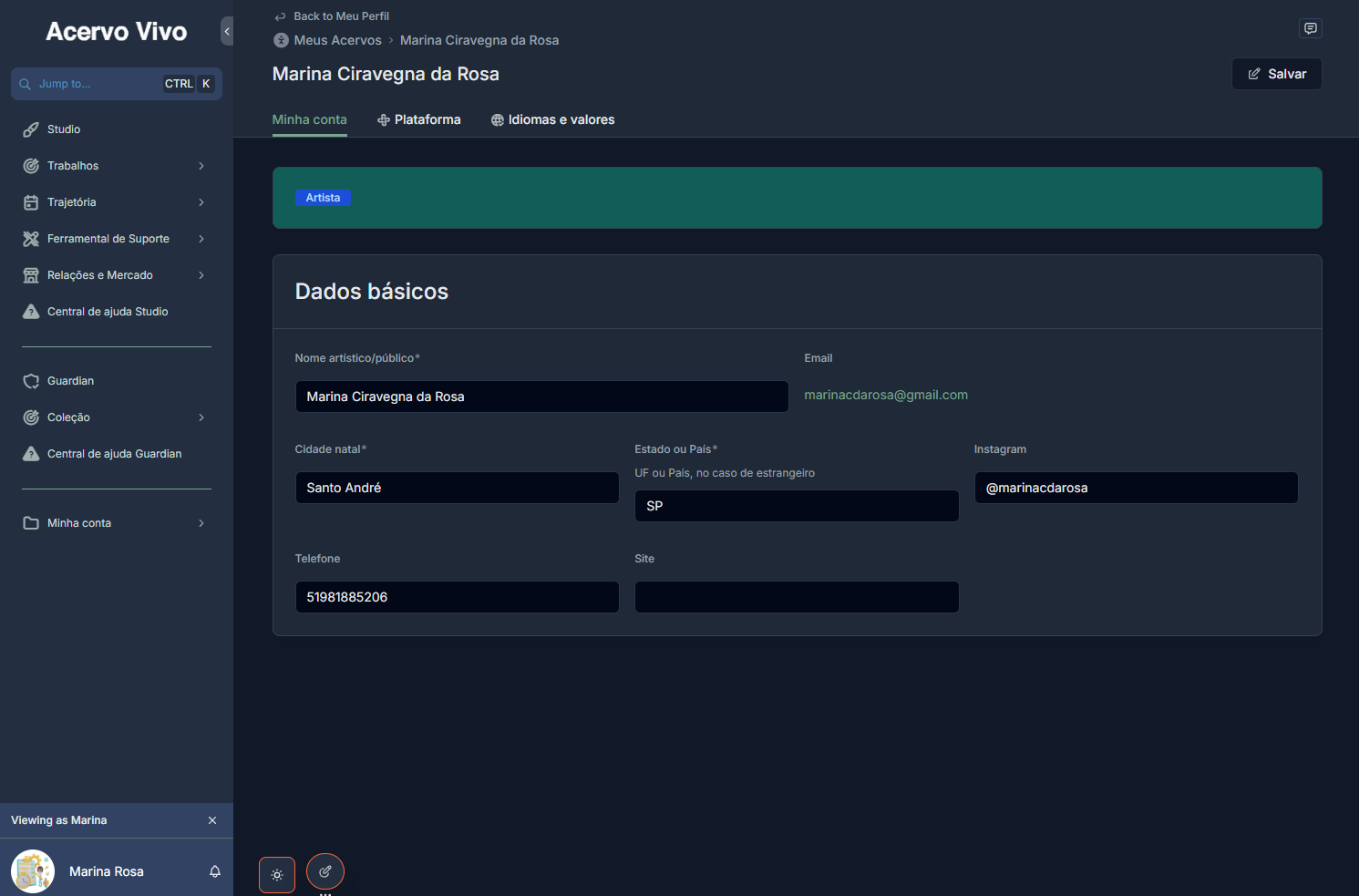
Aba Plataforma: Ajustando o Studio ao Seu Modo de Trabalho
Esta aba permite que você personalize funcionalidades chave e o comportamento do seu Acervo Vivo Studio.
Configurações para a Plataforma
- Escolha como os arquivos da imagem Principal dos seus Trabalhos serão nomeados:
- Aqui você define o padrão de nomenclatura que o Acervo Vivo Studio usará para os arquivos da sua Imagem Principal no seu Google Drive. Escolha entre as 4 opções disponíveis, da mais simples (apenas o Código Serial) à mais completa.
- Atenção: Ao alterar esta opção, a plataforma renomeará automaticamente TODAS as Fotos Principais de seus Trabalhos já catalogados no seu Google Drive para aplicar o novo padrão.
- ➡️ Para entender em detalhes, veja: Como a Plataforma Organiza e Renomeia sua Imagem Principal
- Você usa uma codificação própria? (Sim/Não):
- Se você já tem um sistema de codificação próprio no seu ateliê e quer registrá-lo, marque “Sim”. Isso fará com que o campo “Codificação no ateliê” apareça na ficha de cada Trabalho no seu Studio.
- Trabalha com Tiragens? (Sim/Não):
- Se você produz obras em edições limitadas (gravuras, fotografias, etc.), marque “Sim”. Isso habilitará as funcionalidades de gerenciamento de Tiragens na Ficha Técnica dos seus Trabalhos.
- Você tem uma Reserva Técnica? (Sim/Não):
- Se você deseja registrar a localização precisa de cada Trabalho no seu ateliê (ex: caixa, sala, prateleira), marque “Sim”. Isso ativará o campo “Reserva Técnica” no Acervo Vivo Studio.
- Defina quais são as Linguagens que você usa:
- Esta seção exibe a lista completa de Linguagens Artísticas disponíveis na plataforma. Você pode selecionar apenas aquelas que você utiliza.
- Benefício: Ao fazer isso, a caixa de seleção do campo “Linguagem” na ficha dos seus Trabalhos no Studio mostrará apenas as opções que você marcou aqui, tornando a lista mais curta e o processo de seleção mais rápido.
- ➡️ Veja o significado de cada uma em: Linguagem Artística na Plataforma do Acervo Vivo
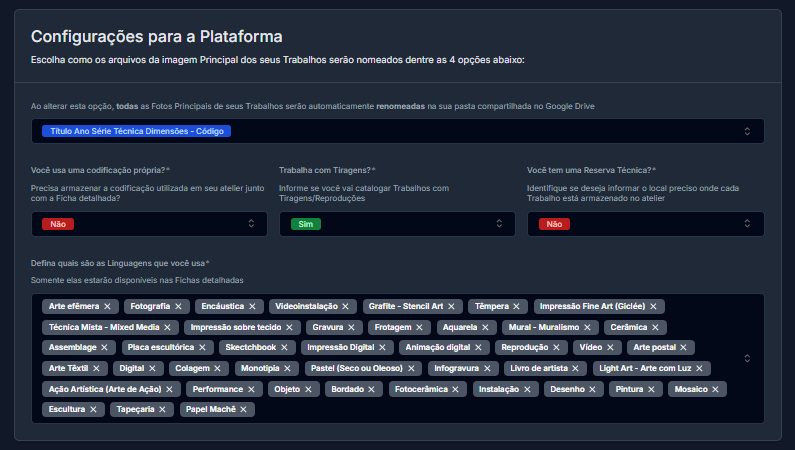
Seção Visualize os ativos da sua catalogação
- Esta seção exibe uma visualização da sua pasta compartilhada no Google Drive, permitindo que você navegue pelos seus arquivos diretamente de dentro do Studio.
- Aviso Importante: Tenha muito cuidado ao interagir com esta visualização para não apagar arquivos ou pastas acidentalmente. Lembre-se que arquivos podem ser renomeados e movidos, mas a exclusão é uma ação manual sua no Drive.
Seção 🚨📢🔔 Configurações sensíveis à Plataforma
- ⚠️ Aviso: Como o alerta indica, só modifique as informações nesta seção se tiver certeza absoluta do que está fazendo, pois dela depende todo o armazenamento e a integração do seu Acervo com o Google Drive.
- O que contém: Exibe os IDs das pastas principais que a plataforma criou no seu Google Drive, que são a “cola” que mantém tudo conectado.
Aba Idiomas e Valores: Configurações de Internacionalização
Esta aba controla as preferências de moeda e idioma para toda a sua conta no Acervo Vivo Studio.
Seção Valores
- Moeda Principal: Defina a moeda principal que você usa para registrar os valores das suas obras.
- MultiMoedas (Sim/Não): Marque “Sim” se você precisa registrar os valores de suas obras em mais de uma moeda.
- Moeda Secundária, Moeda Terciária: Se “MultiMoedas” estiver ativado, estes campos aparecerão para você definir suas outras duas moedas de preferência (ex: USD, EUR).
- ➡️ Essas configurações habilitam os campos de múltiplas moedas na Aba “Precificação e Vendas” da ficha do Trabalho.

Seção Idiomas
- Idioma Principal: Defina o idioma principal da sua conta. Atenção: Alterar o Idioma Principal pode acionar a renomeação das suas Imagens Principais no Google Drive, se a nomenclatura escolhida por você incluir termos que mudam com o idioma.
- MultiIdiomas (Sim/Não): Marque “Sim” se você precisa catalogar e apresentar seu trabalho em mais de um idioma.
- Idioma Secundário, Idioma Terciário: Se “MultiIdiomas” estiver ativado, estes campos aparecerão para você definir seus outros idiomas de preferência (ex: Inglês, Espanhol).
- ➡️ Ativar esta opção habilitará os campos de tradução nas Fichas Detalhadas e a geração de documentos multilíngues. Veja como em: Internacionalize Seu Acervo: Configurando e Usando Múltiplos Idiomas
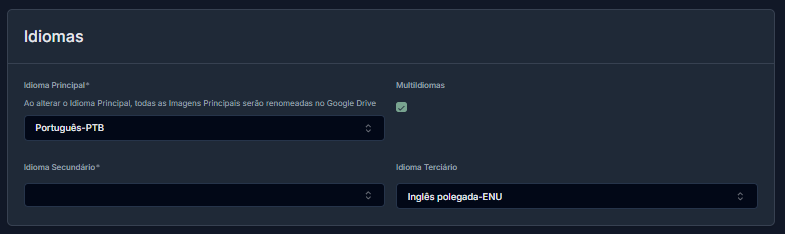
Conclusão:
A Página “Minha Conta”, do menu “Meu Perfil”, é o seu ponto de partida para fazer com que a solução Acervo Vivo Studio trabalhe para você, da sua maneira. Ao explorar e definir essas configurações, você personaliza sua experiência, otimiza seu fluxo de trabalho e garante que todas as informações geradas pela plataforma estejam alinhadas com suas necessidades como artista.
🤔💭 Ainda precisa de ajuda?
Se este artigo não respondeu completamente à sua dúvida, não hesite em enviar uma mensagem ao nosso suporte.